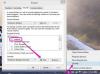이미지 크레디트: Hinterhaus Productions/DigitalVision/GettyImages
기술 문제와 관련하여 우리는 화면 정지, 복잡한 펌웨어 업데이트 및 벽돌로 된 배터리에 익숙합니다. 그러나 더 인간적인 측면에서, 특히 소셜 미디어가 가능하게 하는 사진의 영속성의 시대에 자신의 사진에 대해 자의식을 느끼는 것을 좋아하는 사람은 아무도 없습니다. 이중 턱 얼굴 사진이 입소문을 타기 전에 사진 촬영부터 편집 과정에 이르기까지 몇 가지 팁으로 사진을 찍어보세요.
턱 슬리밍 사진 팁
물론 스마트 냉장고와 앱 구동 전기 스쿠터가 있을 수 있지만, 모든 문제를 해결하는 기술 – 특히 시작을 쉽게 방지할 수 있는 경우 와 함께.
오늘의 비디오
사진을 찍을 때 카메라가 이중턱 효과를 캡처할 가능성을 줄여 사진 앱을 돕습니다. 어리석게 들릴지 모르지만 거북이처럼 목을 렌즈 쪽으로 내밀면 턱 아래 피부가 늘어나 턱이 더 뚜렷해집니다. 광원을 더 높은 위치로 높이거나 위에서 촬영하는 것처럼 정면보다는 측면 각도에서 포즈를 취하는 것도 도움이 될 수 있습니다.
Photoshop에서 이중턱 제거
예방 기술이 실패하거나 카메라 롤에 이중턱이 남더라도 희망을 잃지 마십시오. 이중턱을 제거하려면 Photoshop과 같은 사진 편집기가 가장 좋습니다.
소프트웨어의 선택 도구를 사용하여 아래턱(이중 턱 중앙) 주변 영역의 윤곽을 지정하고 "잘라내기" 또는 "복사"를 클릭한 다음 선택 항목에서 새 레이어를 만듭니다. 이제 편집기의 워프 또는 원근 이동 도구를 사용하여 선택 영역에서 턱선에 가장 가까운 부분을 위로 밀어 올립니다. 살짝만 누르면 됩니다. 약 90% 불투명도로 설정된 부드러운 가장자리 지우개 도구를 사용하여 복사하여 붙여넣은 턱 레이어의 아래쪽 부분을 천천히 지우기 시작합니다. 원래 턱이 빠져나오기 시작하여 새로 팽팽해진 턱과 혼합되는 것을 볼 수 있습니다. 효과가 자연스럽게 블렌딩된 턱선이 될 때까지 한 번에 조금씩 지우십시오.
페이스 슬리밍 앱
완벽한 기능을 갖춘 사진 편집 소프트웨어를 사용하여 이중턱을 제거할 만큼 능숙하지 않다면 앱이 있습니다.
Slim 및 Skinny와 같은 무료 iOS 앱을 사용하면 간단히 사진을 업로드하고 얼굴 갸름 또는 턱 축소 기능을 사용하여 원터치로 사진을 자동으로 편집할 수 있습니다. 좀 더 수동으로 제어하려면 브라우저를 열고 직관적인 뷰티 편집기가 있는 Fotor에 사진을 업로드하십시오. "체중 감량" 슬라이더를 조정하기만 하면 됩니다. 얼굴 전체를 얇게 하거나 "모양 변경" 도구를 사용하여 턱선 주변 영역을 위쪽으로 밀어넣습니다(사용하는 도구에 따라 무료 버전에는 양수표).
커피를 마시지 않고 약간의 현금을 지출할 의향이 있다면 웹사이트나 Android 또는 iOS 앱으로 제공되는 RetouchMe와 같은 사이트가 있습니다. "주름 감소", "여드름 제거" 또는 "이중 턱 제거"와 같은 템플릿을 선택할 수 있으며 약 비용으로 사진을 편집해 드립니다. $0.99.
물론 기술이 필요 없고 비용이 들지 않는 또 다른 옵션이 있습니다. 이중 턱 사진으로 사진을 찍고 그에 합당한 사랑을 주세요. 우리 모두는 인간이기 때문입니다.